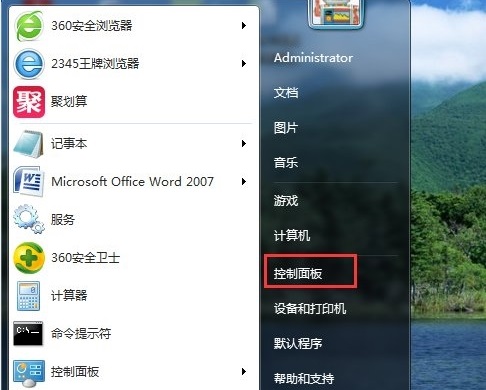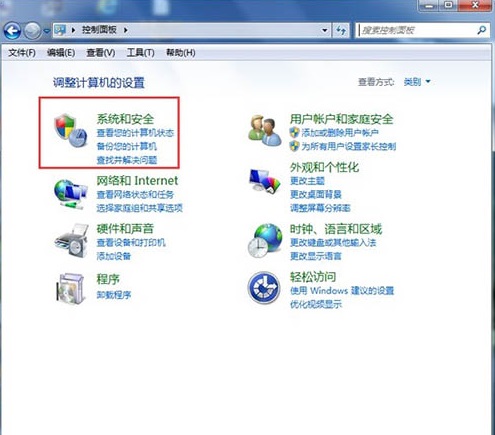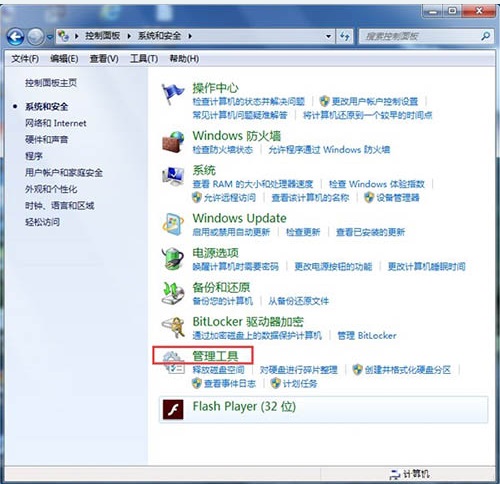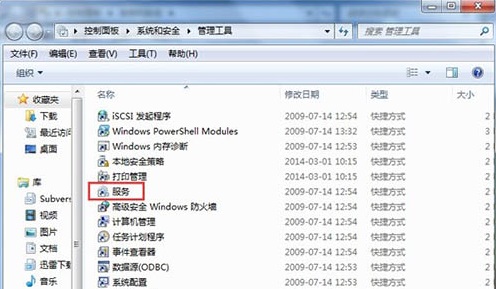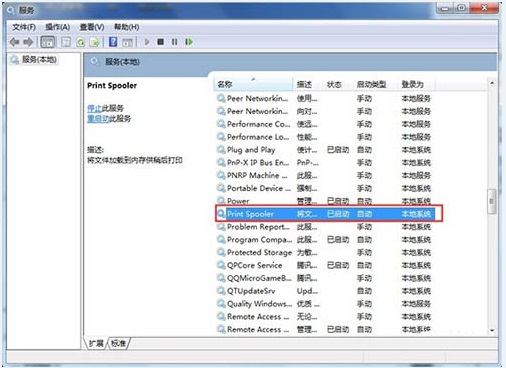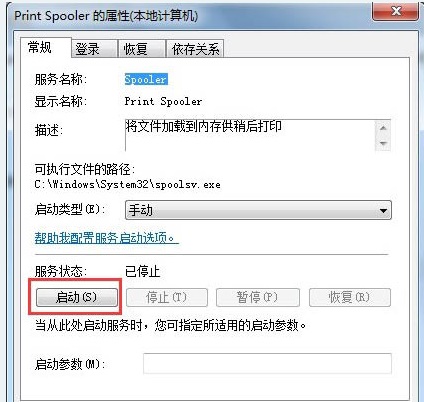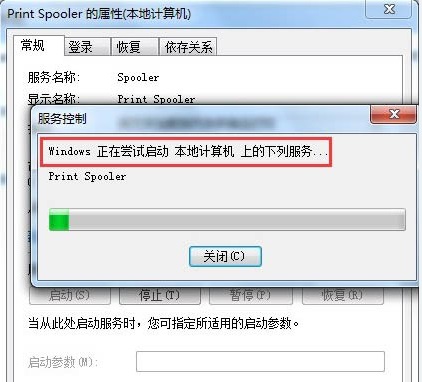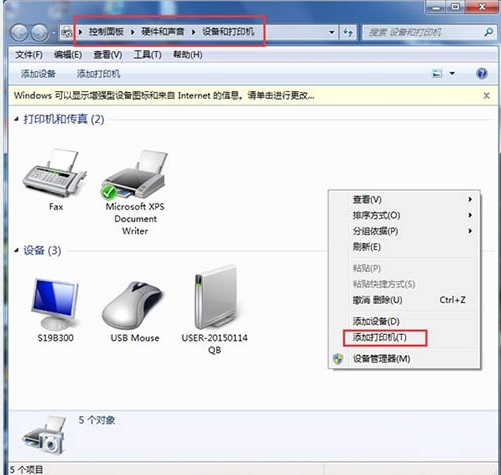win7无法添加打印机怎么办?
win7无法添加打印机怎么办?win7系统不像win10系统一样,对硬件设备添加进行了简化,但是打印机又是很经常使用的设备,有的win7系统用户发现自己添加打印机失败,那要怎么解决呢?
win7无法添加打印机怎么办?
1、打开电脑的“开始”菜单,点击选择打开“控制面板”。
2、在控制面板界面,“打开系统与安全”。
3、然后打开界面下方的“管理工具”。
4、在管理工具界面找到中间的“服务”,点击进去。
5、界面右方有一系列的程序,找到”Print Spooler“,并点击选中。左上方就会有”启动“此服务,点击启动即可。
6、在找到我们要启动的程序后,双击打开,就会弹出一个窗口,点击”启动“。
7、然后经过启动过程后,我们发现上面显示”服务状态“变成”已启动“,点击”确定“即可,这样就全部完成了。
8、最后打开”控制面板“--”硬件和声音“--”设备和打印机“,然后在空白处,点击鼠标右键--”添加打印机“,看看结果,是不是不会再有无法打开”添加打印机“的提示了。
相关文章
- 戴尔笔记本Win7系统怎么重装?戴尔笔记本Win7系统一键重装教程
- 戴尔Win7系统还原怎么操作?戴尔Win7系统还原步骤
- 笔记本Win7系统找不到无线网怎么办?笔记本Win7系统找不到无线网解决方法
- 笔记本Win7系统的无线开关怎么打开?
- 笔记本Win7系统无线服务没有打开怎么办?
- 笔记本Win7系统无线网名称显示乱码怎么办?
- 深度技术的Win7系统怎么样?深度技术的Win7系统好不好?
- 深度技术Win7系统哪个版本好用?深度技术Win7系统下载推荐
- Win7系统kb4012212补丁安装失败怎么解决?
- 笔记本Win7系统摄像头怎么打开?笔记本Win7系统摄像头打开方法
- 笔记本Win7系统还原怎么操作?笔记本Win7系统还原操作教程
- 惠普笔记本Win7系统怎么恢复出厂设置?
- Win7系统如何设置屏幕亮度-教你Win7设置屏幕亮度的简单方法
- Win7软键盘怎么调出来-Win7系统调出虚拟键盘方法
- Win7怎么优化最流畅-Win7系统优化的具体步骤
- 纯净版Win7系统下载-真正纯净的Win7系统推荐
热门教程
win11关闭windows defender安全中心的四种方法
2Win11如何关闭Defender?Windows11彻底关闭Defender的3种方法
3win10不显示视频缩略图的两种解决方法
4win10关闭许可证即将过期窗口的方法
5安装NET3.5提示0x800f0950失败解决方法
6Win11移动热点不能用怎么办?移动热点不工作怎么办?
7win11怎么切换桌面?win11切换桌面的四种方法
8win11忘记pin无法开机的三种最简单办法
9win10设置指纹提示关闭windows hello的解决方法
10Win11如何打开预览窗格?Win11显示预览窗格的方法
装机必备 更多+
重装教程
大家都在看